Android платформасы бар құрылғыларда әдепкі бойынша барлық жерде бірдей шрифт қолданылады, кейде тек кейбір қосымшаларда өзгереді. Сонымен қатар, бірнеше құралдардың арқасында платформаның кез-келген бөліміне, соның ішінде жүйелік бөлімдерге қатысты ұқсас әсерге қол жеткізуге болады. Мақаланың бөлігі ретінде біз Android-де қол жетімді барлық әдістер туралы сөйлесуге тырысамыз.
Android шрифтін ауыстыру
Бұдан әрі біз осы платформадағы құрылғының стандартты функцияларына да, тәуелсіз құралдарға да назар аударамыз. Алайда, опцияға қарамастан, тек жүйелік қаріптерді өзгертуге болады, ал көптеген қосымшаларда олар өзгеріссіз қалады. Сонымен қатар, үшінші тарап бағдарламалық жасақтамасы көбінесе смартфондар мен планшеттердің кейбір модельдерімен үйлеспейді.
1-әдіс: жүйелік параметрлер
Android-де қаріпті өзгертудің ең оңай жолы - стандартты параметрлерді пайдалану, алдын-ала анықталған опциялардың бірін таңдау. Бұл әдістің маңызды артықшылығы - қарапайымдылық қана емес, сонымен қатар стильге қосымша мәтін өлшемдерін түзету мүмкіндігі болады.
- Бастыға өтіңіз «Параметрлер» құрылғыларды таңдап, бөлімді таңдаңыз Дисплей. Әр түрлі модельдерде заттар әртүрлі жолмен орналасуы мүмкін.
- Бетте бір рет Дисплей, жолды тауып, нұқыңыз Шрифт. Ол тізімнің жоғарғы немесе төменгі жағында орналасуы керек.
- Енді алдын-ала қарау формасы бар бірнеше стандартты опциялар тізімі ұсынылады. Қаласаңыз, жаңаларын басу арқылы жүктей аласыз Жүктеу. Тиісті опцияны таңдағаннан кейін, сақтау үшін түймесін басыңыз Орындалды.

Мәнерден айырмашылығы, мәтін өлшемдерін кез-келген құрылғыда баптауға болады. Ол бірдей параметрлерде немесе ішінде реттеледі «Қол жетімділік»негізгі параметрлер бөлімінен қол жетімді.


Жалғыз және басты жетіспеушілік - бұл көптеген Android құрылғыларында мұндай құралдардың болмауы. Оларды көбінесе кейбір өндірушілер ғана қамтамасыз етеді (мысалы, Samsung) және стандартты қабықшаны қолдану арқылы қол жетімді.
2-әдіс: қосқыштың параметрлері
Бұл әдіс жүйелік параметрлерге ең жақын және орнатылған қабықтың кіріктірілген құралдарын қолданудан тұрады. Өзгерту процедурасын мысал ретінде тек бір іске қосу құралымен сипаттайтын боламыз «Бару», ал басқаларында процедура шамалы ерекшеленеді.
- Негізгі экранда қосымшалардың толық тізіміне өту үшін төменгі панельдегі ортаңғы түймесін басыңыз. Мұнда сіз белгішені пайдалануыңыз керек «Іске қосқыштың параметрлері».

Сонымен қатар, сіз мәзірді кез келген жерде ұстап тұрып, оны экранда ұстап, белгішені басу арқылы шақыра аласыз «Іске қосқыш» төменгі сол жақ бұрышта.
- Пайда болған тізімнен элементті тауып, оны түртіңіз Шрифт.
- Ашылатын бет бірнеше конфигурацияны ұсынады. Мұнда бізге соңғы зат қажет «Қаріпті таңдаңыз».
- Әрі қарай бірнеше нұсқалары бар жаңа терезе ұсынылады. Өзгерістерді бірден қолдану үшін олардың біреуін таңдаңыз.

Түймесін басқаннан кейін Қаріппен іздеу қолданба үйлесімді файлдар үшін құрылғының жадына талдау жасай бастайды.

Табылғаннан кейін оларды жүйелік шрифт сияқты қолдануға болады. Дегенмен, кез-келген өзгертулер тек стандартты бөлімдерді өзгеріссіз қалдырып, іске қосу элементтеріне қатысты болады.
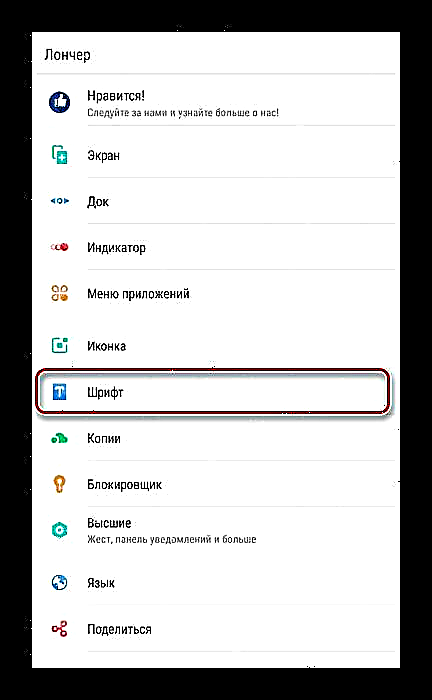
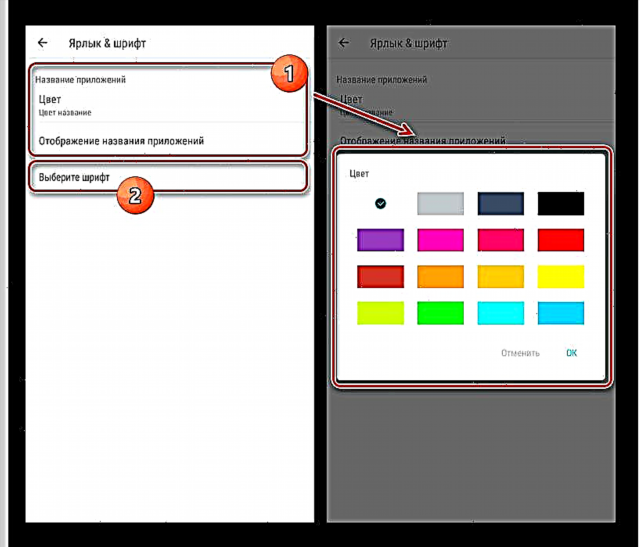

Бұл әдістің кемшілігі - іске қосқыштың кейбір түрлерінде параметрлердің жоқтығы, мысалы, Nova Launcher-де қаріпті өзгерту мүмкін емес. Сонымен қатар, ол Go, Apex, Holo Launcher және басқаларында қол жетімді.
3-әдіс: iPhone
IFont қосымшасы - бұл Android-де қаріпті өзгертудің ең жақсы тәсілі, өйткені интерфейстің барлық элементтерін өзгертіп, оның орнына тек ROOT құқықтары қажет. Егер сіз мәтіндік мәнерлерді әдепкі бойынша өзгертуге мүмкіндік беретін құрылғыны қолдансаңыз ғана осы талапқа жете аласыз.
Сондай-ақ қараңыз: Android-де тамырлық құқықтарды алу
Google Play дүкенінен iPhone-ны тегін жүктеп алыңыз
- Ресми беттен жүктелген қосымшаны ашып, бірден қойындыға өтіңіз «Менің». Мұнда элементті пайдалану керек «Параметрлер».

Жолды нұқыңыз «Қаріп режимін өзгерту» және ашылған терезеде сәйкес опцияны таңдаңыз, мысалы, «Жүйелік режим». Мұны кейіннен орнатуда проблемалар болмайтындай етіп жасау керек.
- Енді параққа қайта оралыңыз Ұсынылады қажет болған жағдайда тілдік сүзгілерді пайдаланып, қол жетімді қаріптердің үлкен тізімін қарап шығыңыз. Орыс тіліндегі интерфейсі бар смартфонда дұрыс көрсету үшін стильде тег болуы керек екенін ескеріңіз «RU».
Ескерту: Қолмен жазылған шрифттер оқылымның нашар болуына байланысты қиындық тудыруы мүмкін.

Таңдау жасай отырып, сіз әр түрлі көлемдегі мәтін түрін көре аласыз. Бұл үшін екі қойынды бар. «Алдын-ала қарау» және Көру.
- Түймесін басқаннан кейін Жүктеу, файлдарды интернеттен құрылғыға жүктейді.
- Жүктеу аяқталғанша күтіңіз және нұқыңыз Орнатыңыз.
- Енді сіз жаңа қаріптің орнатылуын растауыңыз керек және орнатудың аяқталуын күтуіңіз керек. Құрылғыны қайта жүктеңіз, және рәсім аяқталған деп саналады.

Мысал ретінде, смартфонды қайта қосқаннан кейін интерфейстің әртүрлі элементтерінің қалай көрінетінін қараңыз. Мұнда Android-тің жеке қаріптен тәуелсіз параметрлері бар бөлшектер ғана өзгермегенін ескеріңіз.


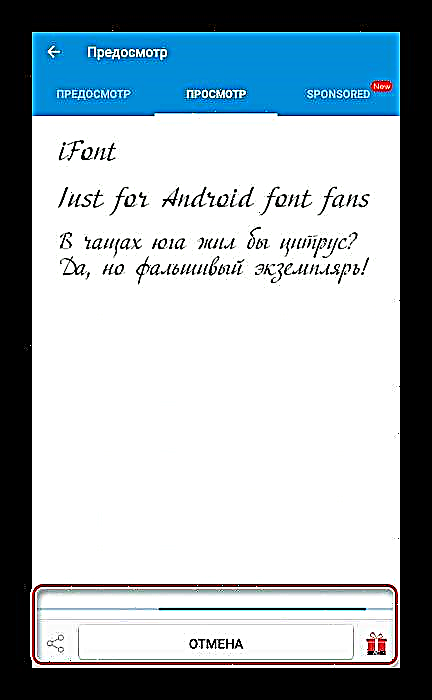

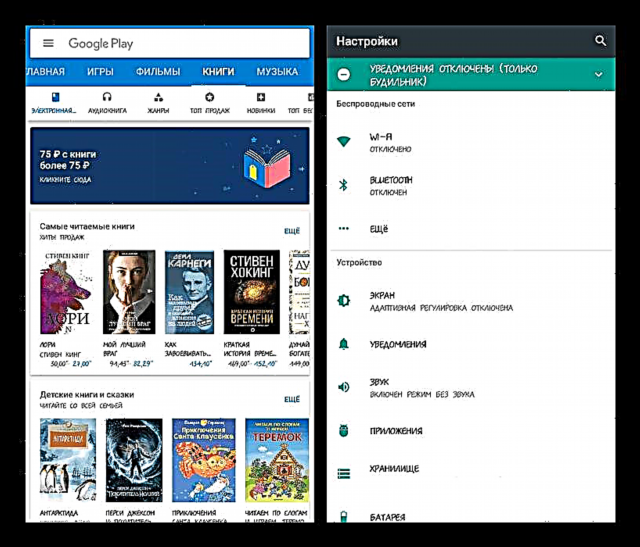
Мақалада қарастырылғанның бәрі - қолдануға ыңғайлы iFont қосымшасы. Оның көмегімен сіз Android 4.4 және одан жоғары нұсқалардағы заттаңбаның мәнерін оңай өзгерте аласыз, бірақ өлшемдерін де реттей аласыз.
4-әдіс: қолмен ауыстыру
Бұрын сипатталған барлық әдістерден айырмашылығы, бұл әдіс ең күрделі және қауіпсіз емес, өйткені ол жүйелік файлдарды қолмен ауыстыруға келеді. Бұл жағдайда жалғыз талап - бұл Android үшін ROOT құқықтары бар кез-келген өткізгіш. Біз қосымшаны қолданамыз «ES Explorer».
«ES Explorer» жүктеу
- Түбірлік құқықтары бар файлдарға қол жеткізуге мүмкіндік беретін файл менеджерін жүктеңіз және орнатыңыз. Осыдан кейін, оны ашыңыз және кез-келген ыңғайлы жерде еркін атаумен папка жасаңыз.
- Қажетті шрифтті TTF форматында жүктеп алыңыз, қосымша каталогқа қойыңыз және онымен бірнеше секунд ұстаңыз. Төменгі панельде түймесін түртіңіз Атын өзгертуфайлға келесі атаулардың біреуін беру:
- «Робото-Регулярлық» - әр элементте тура қолданылатын әдеттегі стиль;
- «Робото-Болд» - оның көмегімен қалың қол қойылды;
- «Робото-курсив» - курсивті көрсету кезінде қолданылады.
- Сіз тек бір қаріп жасай аласыз және оны әр опциямен ауыстыра аласыз немесе бірден үшеуін таңдай аласыз. Осыған қарамастан, барлық файлдарды таңдап, нұқыңыз Көшіру.
- Содан кейін файл менеджерінің негізгі мәзірін кеңейтіп, құрылғының түбірлік каталогына өтіңіз. Біздің жағдайда сіз басуыңыз керек «Жергілікті қойма» элементті таңдаңыз «Құрылғы».
- Осыдан кейін жолмен жүріңіз «Жүйе / қаріптер» және ақырғы папкаға қосыңыз Қою.

Бар файлдарды ауыстыру диалог терезесінде расталуы керек.
- Өзгерістер күшіне енуі үшін құрылғыны қайта қосу керек. Егер сіз бәрін дұрыс жасасаңыз, шрифт ауыстырылады.


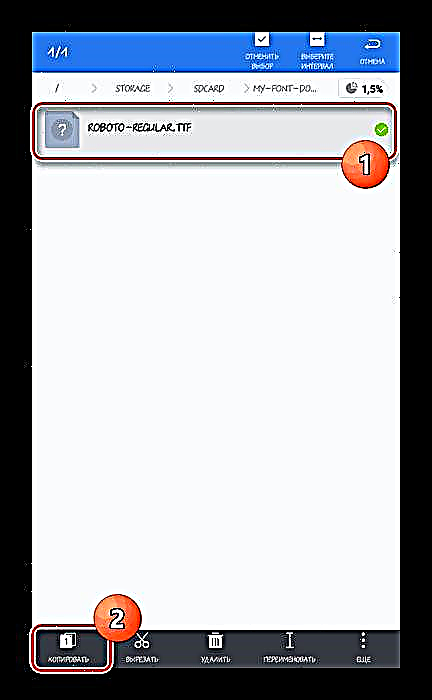



Айта кету керек, біз көрсеткен атаулардан басқа стильдің басқа нұсқалары да бар. Олар сирек қолданылса да, кейбір жерлерде мұндай ауыстыру кезінде мәтін қалыпты болып қала беруі мүмкін. Жалпы, егер сіз осы платформамен жұмыс істеу тәжірибеңіз болмаса, өзіңізді қарапайым әдістермен шектегеніңіз жақсы.



















